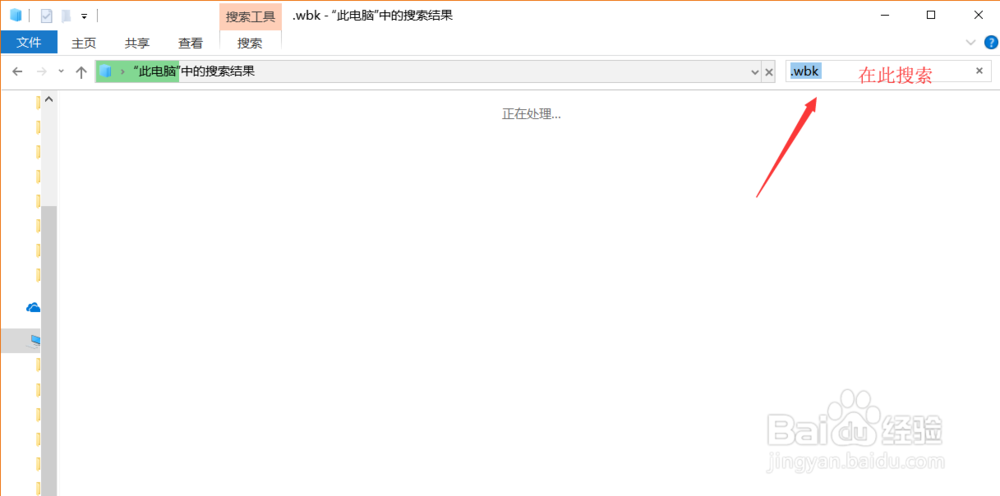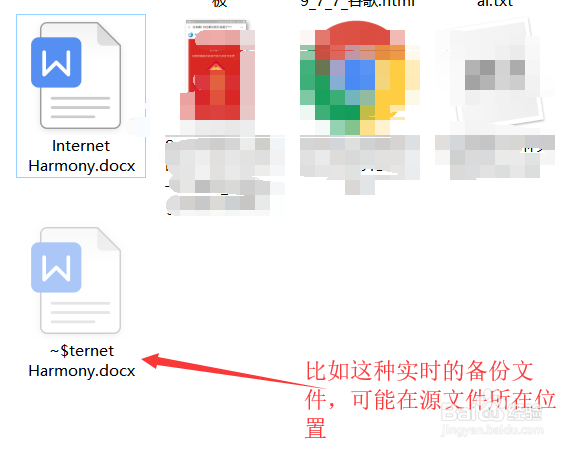word没保存如何找回
1、选择文档左上角的“文件”,找到打开左下角的“选项”。
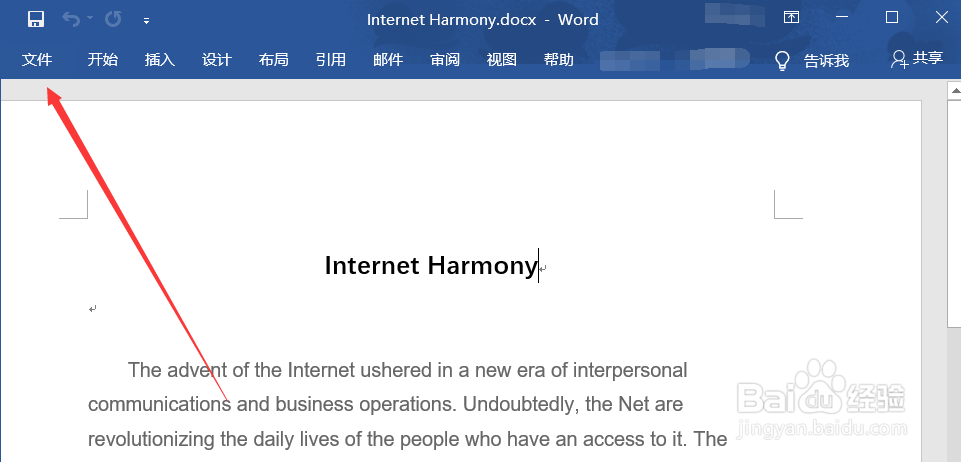
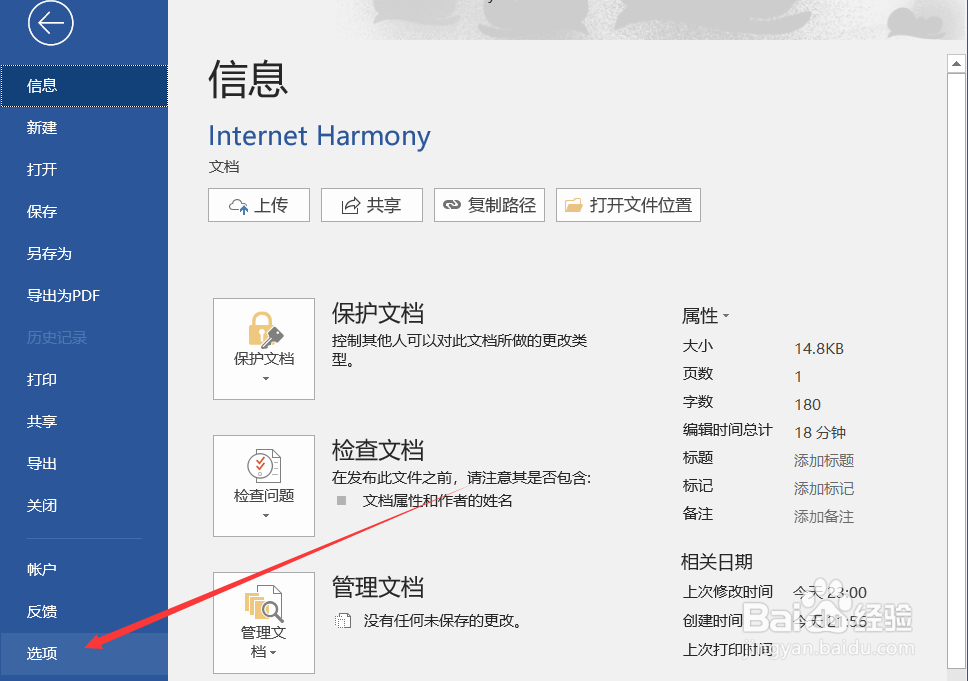
2、打开“Word选项”,选择“保存”,查看自动恢复的位置。打开该地址,进行查看。配置因人而异,注意看图二的对应的自己的配置,有的话也打开看看。

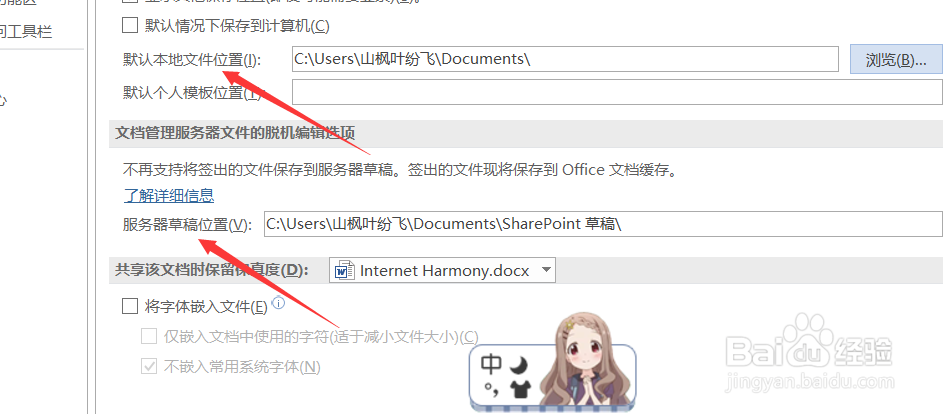
3、打开上述备份地址后,查看修改日期,选择最近的一次查看,打开对应目录。如果以.docx的文件内容不全的话,再进行下一步。
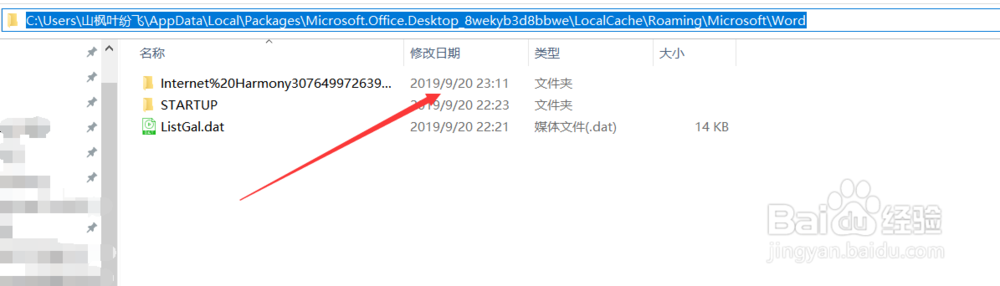
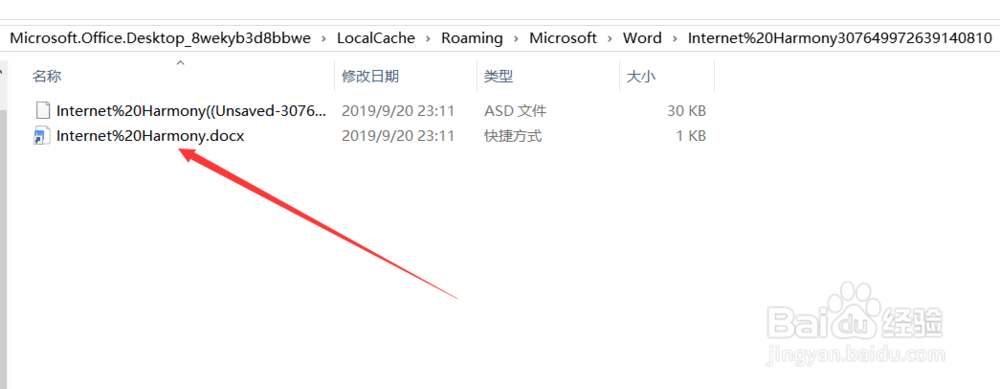
4、在Office Word中新建一个空白文档,将 .asd的文件拖入进空白文档中即可。忽略弹出的警告,点击“确定”后,即可看到相关的未保存的内容的恢复。
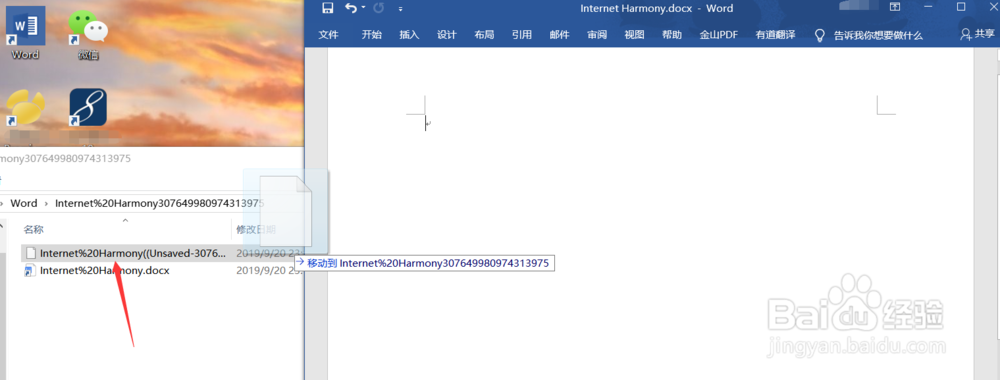
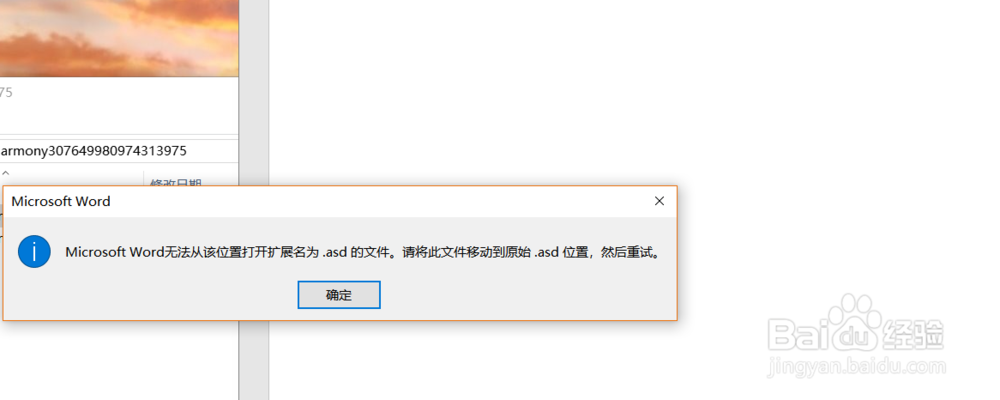
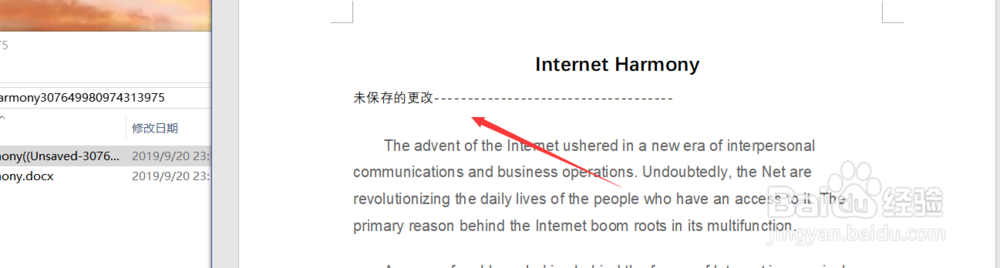
5、更多的版本巡綮碣褂或者情况,打开“我的电脑”,在文件资源管理器中全局搜索“.wbk”、“~”、“.asd ”、“备份”,尝试找到具有这些文件扩展名的文件。比如,下面的图二的这种实时的备份文件,可能就在源文件所在位置。